Ако сте ИТ експерт, знаете, че нулирането на вашата iTunes библиотека в Windows 11/10 може да бъде истинска болка. Но има начин да го направите без всички проблеми.
Първо ще трябва да отворите iTunes и да отидете в раздела „Разширени“. След това щракнете върху бутона „Нулиране“. Ще се появи изскачащ прозорец с въпрос дали сте сигурни, че искате да нулирате вашата iTunes библиотека. Щракнете върху „Да“ и вашата iTunes библиотека ще бъде нулирана.
Сега цялата ви музика, филми и телевизионни предавания ще изчезнат. Но не се притеснявайте, все още можете да получите достъп до тях, като отидете в папката „Медия“ във вашата iTunes директория. Просто отворете папката „iTunes Media“ и ще видите всичките си файлове там.
Така че, ако искате да нулирате вашата iTunes библиотека в Windows 11/10, това е най-добрият начин да го направите. Само с няколко щраквания можете да се отървете от цялата си музика, филми и телевизионни предавания. И ако някога ви се наложи да ги осъществите отново, можете просто да отидете в папката „Медия“ във вашата iTunes директория.
В тази публикация ще разберем как да изчистите или нулирате библиотеката на iTunes в Windows 11/10 . iTunes е мултимедийно приложение, разработено от Apple за Windows. Подобно на начина, по който iTunes работи на iPhone и Mac, той се използва за съхраняване, изтегляне и гледане на развлекателно съдържание на компютър с Windows. Въпреки това, както всяко друго приложение, има някои грешки и проблеми и същият е случаят с приложението iTunes. Потребителите са докладвали преди различни проблеми с iTunes, включително проблеми с тяхната iTunes библиотека. Следователно, за да се противопоставите на тези проблеми, е по-добре да нулирате вашата библиотека.

Сега може да има няколко причини, поради които искате да нулирате вашата iTunes библиотека. Както съобщават повечето потребители, някои често срещани причини са следните:
- В много случаи се съобщава, че потребителите са срещали проблеми при отваряне на приложението iTunes. Приложението или не се зарежда, или продължава да замръзва в средата. Така че, ако сценарият е приложим, нулирането на вашата iTunes библиотека е добро решение за решаване на този проблем.
- Повредена библиотека може също да доведе до по-малко отзивчивост или забавяне на приложението на вашия компютър с Windows. Следователно в този случай можете също да нулирате вашата iTunes библиотека и да коригирате всички тези проблеми с производителността на приложението.
- Ако сте подменили вашия твърд диск, може да се наложи да нулирате вашата iTunes библиотека на новия твърд диск или устройство.
- Ако вече не се нуждаете от съществуващата си библиотека и искате да започнете отначало с нова библиотека, можете да нулирате вашата iTunes библиотека, за да започнете отначало с вашата iTunes библиотека.
- Също така е полезно, когато искате да премахнете нежелано съдържание от вашата iTunes библиотека.
Може да имате някаква друга лична причина да нулирате вашата iTunes библиотека. Във всички случаи имаме няколко метода, чрез които можете да нулирате библиотеката на iTunes на компютър с Windows 11/10.
Как да нулирам библиотеката на iTunes в Windows 11/10?
За да изчистите или нулирате библиотеката на iTunes на компютър с Windows 11/10, можете да използвате някой от тези три метода:
- Изчистете ръчно вашата iTunes библиотека.
- Преименувайте името на файла на библиотеката на iTunes, за да нулирате вашата библиотека.
- Изтрийте медийни файлове от папката iTunes Media.
1] Ръчно изчистете вашата iTunes библиотека
Можете ръчно да почистите ненужните елементи във вашата iTunes библиотека. Това е добре, когато библиотеката ви в iTunes няма голямо съдържание. Освен това това е по-подходящ начин за нулиране на вашата библиотека, тъй като няма да загубите всичките си данни от библиотеката. Така че, ако искате да премахнете определени медийни елементи от вашата библиотека, използвайте този метод.
Ето стъпките за ръчно изчистване или нулиране на вашата iTunes библиотека:
- Първо отворете приложението iTunes на вашия компютър.
- Сега отидете на библиотеката Секция от дясната страна.
- След това изберете тип медия които искате да изчистите с помощта на падащия бутон вляво.
- След това изберете ръчно елементите, които искате да премахнете, или можете просто да изберете всички, като натиснете клавишната комбинация CTRL+A на клавиатурата.
- Сега щракнете върху Изтрий бутон за изчистване или изтриване на избраните елементи.
- Трябва да повторите горните стъпки и за други типове медии.
Това е най-лесният начин за нулиране на библиотеката. Ако имате нужда от повече начини за нулиране на вашата iTunes библиотека, моля, преминете към другите опции, изброени по-долу.
owa криптиран имейл
Прочети: Как да промените местоположението за архивиране на iTunes в Windows?
utorrent не работи
2] Преименувайте името на файла на библиотеката на iTunes, за да нулирате вашата библиотека.

Ако библиотеката ви е огромна и приложението продължава да замръзва или не се отваря, може да не успеете да премахнете елементи ръчно с fix(1). Следователно в този случай можете да опитате този метод за пълно нулиране на вашата библиотека. За да направите това, можете да използвате следните стъпки:
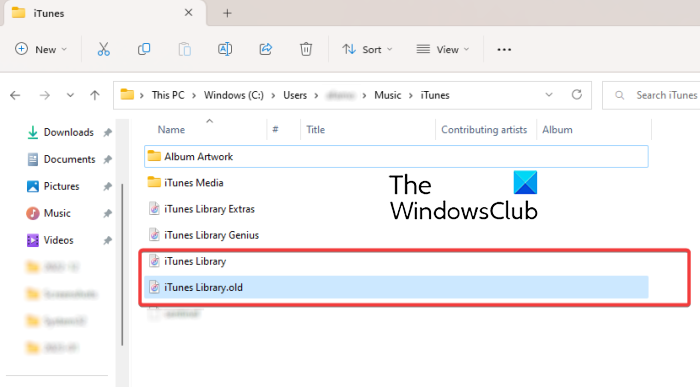
- Първо се уверете, че iTunes не работи във фонов режим.
- След това натиснете Win + E, за да отворите File Explorer.
- Сега сменете към следната директория: C:Потребители<Ваше имя пользователя>МузикаiTunes
- След това в папката iTunes намерете „ iTunes библиотека.itl ' файл.
- След това щракнете с десния бутон върху файла „iTunes Library.itl“, изберете опцията „Преименуване“ от контекстното меню и след това го преименувайте на „ Библиотека iTunes.old ' или нещо различно.
- По същия начин повторете горните стъпки, за да преименувате „ Музикална библиотека на iTunes.xml » файл към « Музикална библиотека на iTunes ».
Накрая можете да рестартирате компютъра си и iTunes ще изчисти всички плейлисти и ще създаде нова библиотека с „Itunes Library.itl“ и „Itunes Music Library.xml“ веднага щом отворите приложението.
Вижте: iTunes откри проблем с вашата аудио конфигурация в Windows.
3] Изчистете медийните файлове от папката iTunes Media.
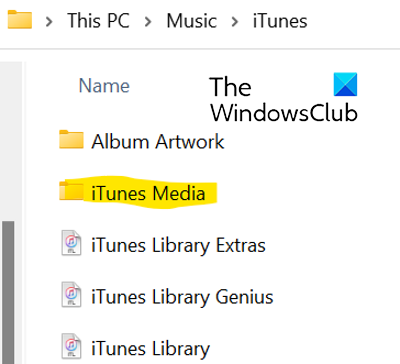
Можете да изберете опцията за изтриване на медийни файлове от папката iTunes Media, за да нулирате библиотеката на iTunes. За да направите това, изпълнете следните стъпки:
- Първо отворете File Explorer с Win+E и отидете до следния адрес: C:Потребители<Ваше имя пользователя>МузикаiTunes
- Сега щракнете два пъти върху папката iTunes Media, за да я отворите. Той съдържа всички ваши iTunes медии като филми, музика, подкасти и т.н.
- След това изберете носителя, който искате да изчистите, или можете просто да изберете всички носители с Ctrl+A.
- След това щракнете върху бутона „Изтриване“, за да премахнете избрани или всички медийни файлове от iTunes.
- След това рестартирайте компютъра си и отворете приложението iTunes.
Следващият път, когато стартирате приложението iTunes, можете да изберете опцията „Създаване на библиотека“, ако бъдете подканени, и да въведете име за вашата библиотека. iTunes ще създаде нова папка iTunes Media и файл с библиотека iTunes и ще нулира напълно вашата библиотека. Тази опция е най-ефективният начин за нулиране на вашата iTunes библиотека и можете също да нулирате всичките си данни.
Къде се съхранява моята библиотека на Apple Music?
Вашата музикална библиотека iTunes в Windows се съхранява в папката iTunes Media по подразбиране. Можете да получите достъп до тази папка, като отидете на вашия Музика > iTunes папка. От тук можете лесно да получите достъп до цялото си медийно съдържание. Можете също да зададете персонализирано местоположение за библиотеката на iTunes на вашия компютър, като отидете на Редактиране > Предпочитания > Разширени, щракнете върху Промяна и въведете ново местоположение.
Библиотеката на iTunes съхранява ли се в iCloud?
Данните от iTunes се синхронизират с iCloud. Ако сте закупили някои елементи от iTunes Store, те се съхраняват в iCloud. Можете да качите вашето съдържание на всеки компютър или телефон, който има инсталиран и конфигуриран iCloud. По този начин можете също да синхронизирате и осъществявате достъп до вашата iTunes библиотека в iCloud.
Сега прочетете:
- iTunes продължава да замръзва или замръзва в Windows .
- iTunes не можа да се свърже с този iPhone, грешка 0xE800000A в Windows.















